
Dock-ul MacOS este un instrument versatil pe care îl puteți Personalizați-vă la preferințele dvs. . De asemenea, vă poate salva o excursie la Finder. Iată cum puteți ști orice folder sau fișier și accesați-l chiar de pe docul dvs. Mac.
Deschideți aplicația Finder și vizitați locația dosarului sau a fișierului pe care doriți să-l adăugați la docul Mac.
LEGATE DE: Cum să personalizați și să tweak Dock-ul Mac
Pentru a fixa un dosar care este în lista dvs. de "favorite" din stânga, puteți doar să faceți clic dreapta și selectați "Adăugați la doc."

Pentru fișierele și folderele care nu au fost găsite în Favorite, faceți single-clic pe fișier sau folder, apoi selectați opțiunea de meniu "FILE" găsită în colțul din stânga sus al ecranului.
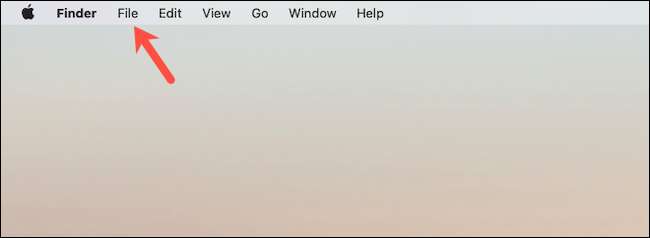
Țineți apăsată tasta "Shift" de pe tastatură pentru a dezvălui o opțiune "Adăugați la dock". Faceți clic pe acea opțiune și o comandă rapidă pentru fișierul sau folderul dvs. va fi creată în doc.
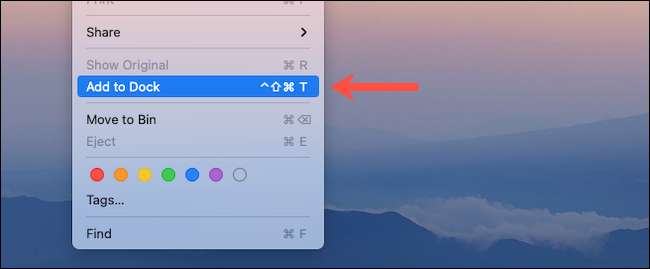
Alternativ, puteți evidenția fișierul sau folderul, apoi apăsați combinația de tastatură Ctrl + CMD + Shift + T. De asemenea, puteți glisa fișierul sau folderul în jos în partea dreaptă a docului.
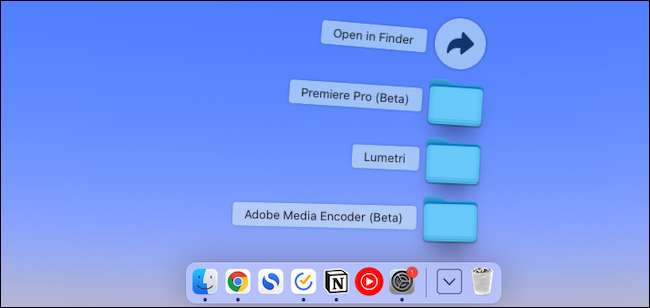
Dacă ați anexat un dosar la doc, există mai multe ajustări pe care le puteți face.
În mod implicit, un dosar apare ca un teanc de miniaturi ale fișierelor sale. Pentru a ascunde conținutul și a comuta la pictograma folderului standard, faceți clic dreapta pe folderul din docul și sub "Afișare", alegeți "folderul".
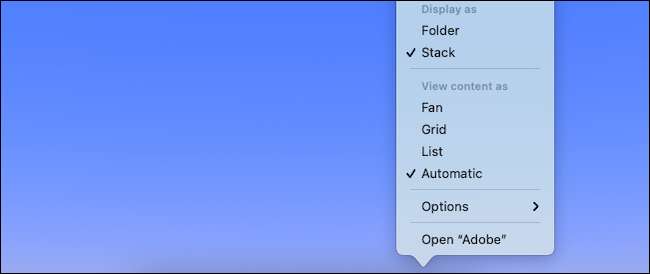
În mod similar, când faceți clic pe un dosar din doc, acesta deschide lista de fișiere într-un aspect asemănător ventilatorului. Pentru a schimba acest lucru la o listă obișnuită sau a unei rețele, faceți clic cu butonul din dreapta pe dosarul și selectați "Grid" sau "Listă" din meniul "Vizualizare conținut".

De asemenea, aveți opțiunea de a alege modul în care fișierele folderului trebuie sortate în doc. Pentru a face acest lucru, faceți clic dreapta pe dosar și să tweak preferința "Sortare după".
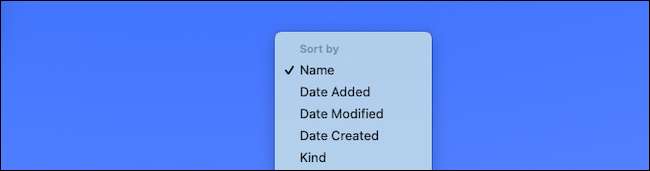
Pentru a elimina un fișier sau a unui dosar de la dock, faceți clic dreapta și navigați la Opțiuni & GT; Scoateți din doc.
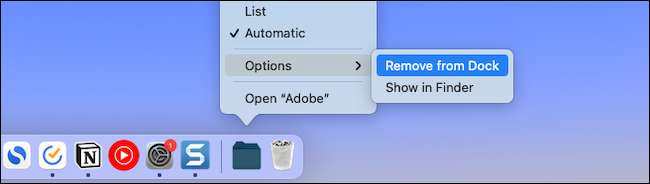
LEGATE DE: Cum să deschideți Finder cu o comandă rapidă de la tastatură pe Mac







